スマートフォンやタブレットで写真を撮ることは、目的のために別のポイントアンドシュートスナッパーを運ぶよりもはるかに便利です。過去数年にわたって、スマートフォンのカメラは劇的に改善されており、目的のために別のポイントアンドシュートカメラを持ち歩く必要がなくなりました。しかし、スマートフォンが紛失したり盗まれたりした場合はどうなりますか?キャプチャされた貴重な瞬間をすべて失う心配がある場合は、PCの安全な場所にバックアップすることをお勧めします。幸いにも、プラグアンドプレイUSBインターフェイスのおかげで、Androidデバイスからコンピューターへの写真の転送は手間がかかりません。ただし、ケーブルの煩雑さを回避したい場合は、次のようにしてプロセスがさらに簡単になりました。 クールな写真転送 それはWi-Fi経由でそれを行います。
Before you begin arguing that there are loads of Playストアで入手できる同様のアプリの中で、Cool Photo Transferが群衆の中で際立っているのは、プロセスをかなり直感的にするそのジェスチャーベースのインターフェースです。たとえば、電話で写真をスワイプするだけで、すぐにコンピューターで利用できます。
アプリの使用を開始するには、最初にする必要があります電話とPCの両方が同じWi-Fiネットワークに接続されていることを確認してください。次に、この投稿の最後にあるダウンロードページからCool Photo TransferのWindowsクライアントをダウンロードしてインストールします。インストールしたら、PCクライアントを実行すると、下のスクリーンショットに示すように、電話とPC間の接続を確立する方法の説明が表示されます。

次に、CoolのAndroidアプリをダウンロードして起動します写真の転送、上部のアクションバーの歯車アイコンをタップしてメニューを開き、[接続]をクリックします。アプリは、自動接続機能を介してワンクリック接続オプションを提供します。これにより、すべてが自動的にセットアップされます。 Windows PCのIPアドレスを指定する必要がある手動接続オプションを使用することもできます。
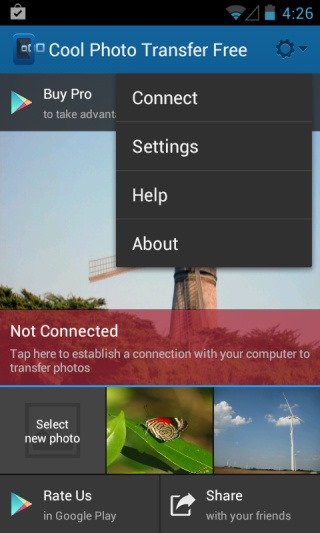
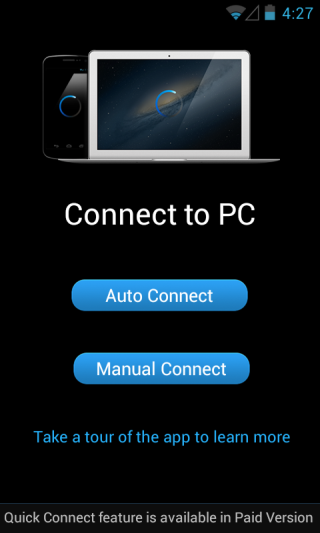
次に、Windowsアプリの「接続ステータス」を簡単に見てください。これにより、リンクされたデバイスの名前が自動的に表示され、接続が成功したことが確認されます。
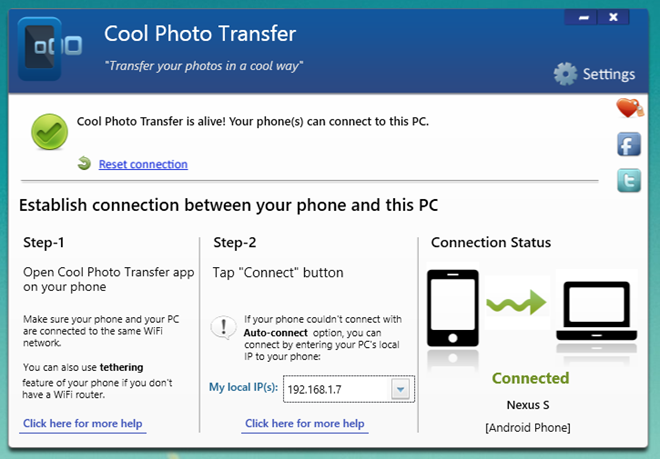
を使用して写真の転送を開始できるようになりましたスワイプ、ピンチ、ストレッチ、マジックハンドなどの転送ジェスチャの一部。たとえば、スワイプ機能を使用するには、目的の画像をタップして、画面領域の側面に触れて水平方向または垂直方向に移動し、離します。
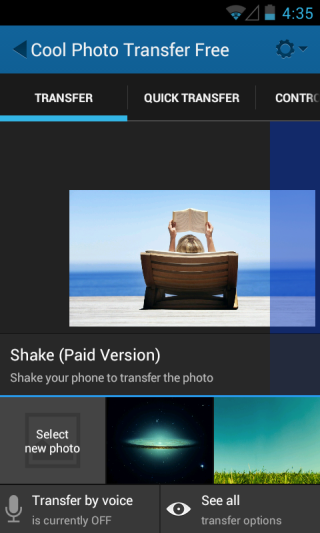
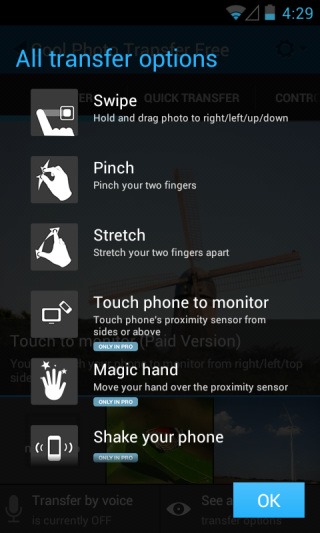
いくつかサポートされていることに注意する必要がありますジェスチャーは有料版のアプリでのみ利用でき、独自の「音声で転送」オプションも提供しています。無料の亜種のもう1つの欠点は、転送された各画像の上部に透かしが表示されることです。

転送された画像はすぐにポップアップ表示されます本当に素晴らしいアニメーション効果に続くコンピュータの画面。デフォルトでは、アプリケーションは画像をコンピューターに保存しませんが、設定から自動保存オプションを切り替えることができます。 [一般]タブで画像を保存するデフォルトの場所を簡単に指定できるほか、他のいくつかのオプションも指定できます。 PCアプリでは、各ジェスチャーオプションのアニメーションパターンを個別に変更することもできます。
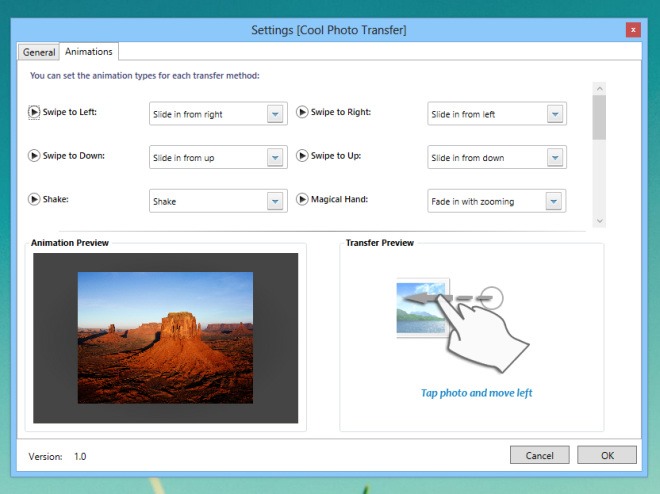
Cool Photo TransferはAndroid間でのみ機能しますこの記事の執筆時点ではWindowsですが、iOS、Windows Phone、Mac OS Xクライアントのバージョンはすでに開発中です。全体として、写真の転送プロセスを簡単にする優れたアプリケーションです。
Cool Photo Transferをダウンロード













コメント